 于晓红 已认证
于晓红 已认证教授
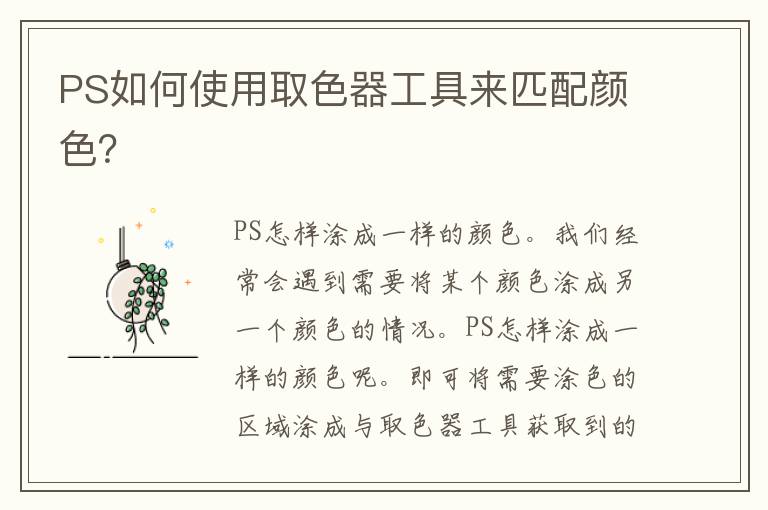
PS怎样涂成一样的颜色?使用取色器工具来匹配颜色!
Photoshop是一款非常强大的图像处理软件,它不仅可以对图像进行处理,还可以进行颜色的调整。在进行颜色调整的时候,我们经常会遇到需要将某个颜色涂成另一个颜色的情况。那么,PS怎样涂成一样的颜色呢?答案就是使用取色器工具来匹配颜色。
一、什么是取色器工具?
取色器工具是Photoshop中的一种工具,它可以帮助我们获取图片中的颜色值。通过取色器工具,我们可以获取到图片中任意一个像素的颜色值,包括RGB、CMYK、H**等颜色模式。
二、如何使用取色器工具来匹配颜色?
1.打开需要调整颜色的图片,选择涂色工具。
2.在工具栏中找到取色器工具,或者按快捷键'I'。
3.将取色器工具移动到需要匹配颜色的区域,单击鼠标左键,即可获取该区域的颜色值。
4.在涂色工具的选项栏中,将前景色设置为需要匹配的颜色。
5.开始涂色,即可将需要涂色的区域涂成与取色器工具获取到的颜色相同的颜色。
三、使用取色器工具匹配颜色的注意事项
1.在使用取色器工具获取颜色值的时候,要确保获取的颜色值是准确的。如果获取的颜色值不准确,涂出来的颜色也会偏差较大。
2.在涂色的过程中,要注意颜色的过渡效果。如果涂色的区域比较大,颜色的过渡效果需要处理好,否则会出现明显的色差。
3.如果需要涂成的颜色比较复杂,可以使用Photoshop的调色板工具来进行调色,以达到更好的效果。
四、总结
使用取色器工具来匹配颜色,是一种非常简便、实用的方法。通过取色器工具,我们可以轻松地获取图片中的颜色值,并将需要涂色的区域涂成与获取到的颜色相同的颜色。在使用取色器工具匹配颜色的过程中,需要注意颜色的过渡效果,以及颜色值的准确性。




























发表评论